6 bộ chuyển đổi WAV sang MP3 tốt nhất mà bạn nên cân nhắc sử dụng
Định dạng tệp âm thanh dạng sóng, nổi tiếng là WAV, là một định dạng âm thanh thường được sử dụng trên hệ thống Windows cho phép lưu trữ luồng bit âm thanh trên PC. Nó được IBM và Microsoft định nghĩa là Định dạng Tệp Trao đổi Tài nguyên, hoạt động như một trình bao bọc để mã hóa các định dạng âm thanh. Mặt khác, các tệp WAV chủ yếu chứa âm thanh không nén nhưng tạo ra chất lượng âm thanh tối đa cho trải nghiệm nghe tuyệt vời.
Nói cách khác, âm thanh chất lượng tuyệt vời đi kèm với một mức giá. Bạn có thể cần phải hy sinh bộ nhớ của mình để giữ lại loại định dạng âm thanh này. May mắn thay, các tệp WAV có khả năng cấu hình cao, cho bạn cơ hội biến chúng thành các tệp âm thanh MP3. Về chất lượng, bạn sẽ không thể phân biệt được nhiều sự khác biệt lớn sau khi nghe cả hai định dạng âm thanh. Với ý nghĩ này, chúng tôi đã nghiên cứu các công cụ chuyển đổi tệp âm thanh tốt nhất sẽ giúp bạn chuyển đổi các tệp WAV yêu thích của mình sang MP3 ngay lập tức. Kiểm tra danh sách này của Bộ chuyển đổi WAV sang MP3 mà chúng tôi sẽ xem xét trong bài đăng này.
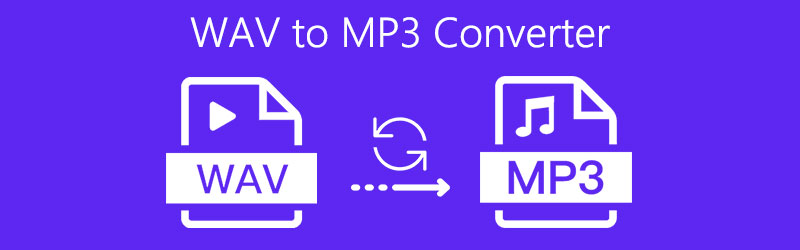
- Phần 1. Chuyển đổi WAV sang MP3 chuyên nghiệp trên Windows / Mac
- Phần 2. Top 3 Bộ chuyển đổi WAV sang MP3 Trực tuyến
- Phần 3. Ứng dụng chuyển đổi WAV sang MP3 cho iOS / Android
- Phần 4. Câu hỏi thường gặp về WAV sang MP3
Trước khi viết, cách chúng tôi kiểm tra phần mềm cho bài viết:
Tuyên bố miễn trừ trách nhiệm: Tất cả nội dung trên trang web của chúng tôi đều được viết bởi những người trong nhóm biên tập của chúng tôi. Trước khi viết, chúng tôi nghiên cứu sâu về chủ đề này. Sau đó, chúng tôi mất 1-2 ngày để lựa chọn và kiểm tra công cụ. Chúng tôi kiểm tra phần mềm từ yêu cầu của thiết bị và hệ thống, chức năng, trải nghiệm sử dụng, v.v. Để kiểm tra toàn diện hơn, chúng tôi cũng xem các trang web đánh giá, như G2, Trustpilot, v.v., để thu thập trải nghiệm thực tế của người dùng để tham khảo.
Phần 1. Chuyển đổi WAV sang MP3 chuyên nghiệp trên Windows / Mac
Được coi là phần mềm chuyển đổi âm thanh và video chuyên nghiệp, Vidmore Video Converter là một giải pháp tối ưu bao gồm các tính năng tuyệt vời. Điều này cho phép bạn chuyển đổi WAV sang MP3 với các đặc quyền về chỉnh sửa các thông số và thông số kỹ thuật để tạo ra âm thanh đầu ra mong muốn của bạn. Điều này cho phép bạn tùy chỉnh tốc độ bit âm thanh, tốc độ mẫu và kênh âm thanh. Một tính năng đáng nói khác là khả năng cắt các đoạn âm thanh, rất hữu ích khi cố gắng rút ngắn một tệp âm thanh dài. Nhờ các chức năng tuyệt vời của nó, chúng tôi có thể nói rằng nó là một lựa chọn tuyệt vời cho nhu cầu chuyển đổi / âm thanh của bạn. Để có trải nghiệm thực tế về công cụ chuyển đổi WAV sang MP3 tốt nhất này, hãy thực hiện các bước cần thiết để sử dụng phần mềm.
Ưu điểm
- Hỗ trợ hơn 800 định dạng video và âm thanh bao gồm WAV sang MP3
- Chuyển đổi phương tiện mà không làm giảm chất lượng
- Bạn có thể chuyển đổi hàng loạt nhiều tập tin
- Tốc độ chuyển đổi nhanh với khả năng tăng tốc tích hợp
Nhược điểm
- Không có sẵn trên thiết bị di động
Bước 1. Cài đặt ứng dụng chuyển đổi WAV sang MP3
Để bắt đầu, hãy tải xuống và cài đặt Vidmore Video Converter trên thiết bị của bạn. Để tải xuống, hãy nhấp vào một trong các Tải xuống miễn phí nút với hệ điều hành tương ứng của họ. Làm theo trình hướng dẫn thiết lập để cài đặt và khởi chạy nó.
Bước 2. Tải tệp WAV
Từ giao diện đang chạy của phần mềm, nhấp vào Thêm ở giữa và chọn WAV cần chuyển đổi.
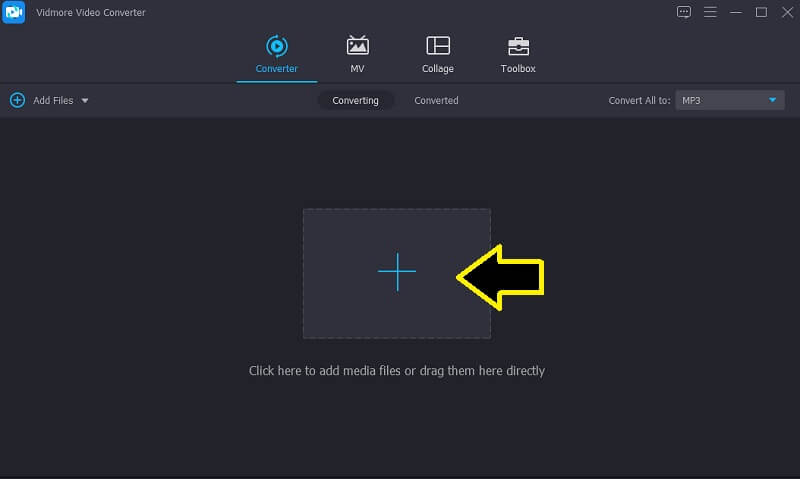
Bước 3. Chọn MP3 làm định dạng đầu ra
Tiếp theo đi đến Hồ sơ và nhấp vào tab Audio. Sau đó chọn MP3 ở tùy chọn bên trái. Bạn có thể chọn từ MP3 cài sẵn hoặc tạo hoặc nhấp vào Hồ sơ tùy chỉnh biểu tượng để sửa đổi đầu ra. Sau đó, bạn có thể chỉnh sửa tốc độ mẫu, tốc độ bit âm thanh và tốc độ mẫu theo ý muốn. Sau đó nhấp vào Tạo mới cái nút.
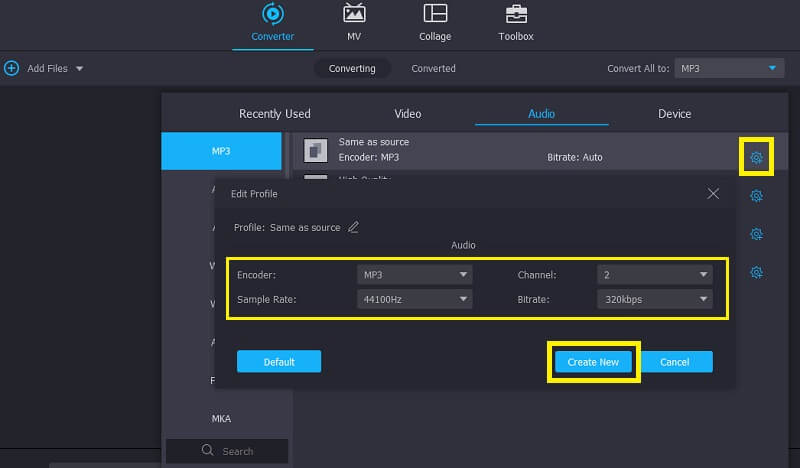
Bước 4. Chuyển đổi WAV sang MP3
Khi bạn hoàn tất việc sửa đổi đầu ra, hãy quay lại Bộ chuyển đổi và nhấp vào Chuyển đổi tất cả ở dưới cùng bên phải của giao diện. Sau khi quá trình kết thúc, bạn sẽ nhận được phát lại âm thanh trên thư mục sẽ bật lên.
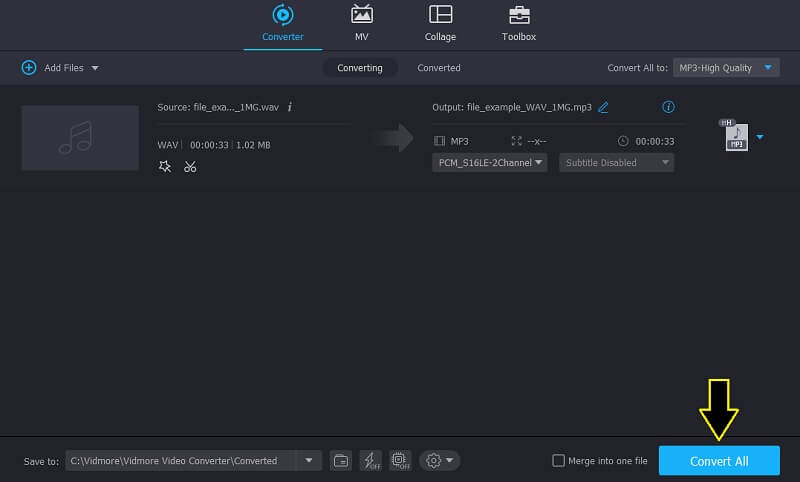
Phần 2. Top 3 công cụ chuyển đổi WAV sang MP3 trực tuyến
Bây giờ chúng ta hãy tiếp tục trên bộ chuyển đổi âm thanh cho WAV sang MP3 trực tuyến. Thông qua các công cụ này, bạn sẽ dễ dàng chuyển đổi các tệp WAV của mình sang MP3 bất cứ lúc nào và bất cứ nơi nào miễn là bạn có quyền truy cập internet. Cùng với đó, dưới đây là các công cụ chuyển đổi WAV sang MP3 trực tuyến nhanh chóng.
1. Vidmore Free Online Audio Converter
Nếu bạn không sẵn sàng tải xuống công cụ chuyển đổi MP3 sang WAV cho PC hoặc trình chuyển đổi WAV sang MP3 trên PC, bạn sẽ cần công cụ trực tuyến này. Tương tự với công cụ trên, Vidmore Free Online Audio Converter cho phép bạn chuyển đổi các tệp WAV sang định dạng âm thanh mà bạn chọn, bao gồm cả MP3. Ngoài ra, bạn có thể sử dụng nó để chuyển đổi trên Safari hoặc Google Chrome và trên bất kỳ trình duyệt nào khác mà bạn cảm thấy thoải mái khi sử dụng. Không cần phải nói, bạn sẽ có thể sử dụng chương trình mà không gặp phải sự cố với bộ chuyển đổi WAV sang MP3 này trên máy Mac hoặc Windows PC.
Ưu điểm
- Có sẵn 11 định dạng đầu ra âm thanh
- Chuyển đổi âm thanh chất lượng cao
- Chuyển đổi hàng loạt được hỗ trợ
- Chuyển đổi an toàn không có quảng cáo
Nhược điểm
- Không hỗ trợ tệp WAV lớn
Bước 1. Đầu tiên, khởi chạy Vidmore Free Online Audio Converter bằng trình duyệt của bạn.
Bước 2. Để khởi chạy dịch vụ, hãy nhấp vào Thêm tệp để chuyển đổi từ trang chính. Nếu bạn đang sử dụng công cụ lần đầu tiên, bạn có thể cần tải xuống và cài đặt trình khởi chạy của nó. Đến lúc đó, bạn sẽ có thể chuyển đổi mà không có bất kỳ hạn chế nào.
Bước 3. Tải lên tệp WAV mục tiêu của bạn và chọn MP3 từ tùy chọn.
Bước 4. Từ cửa sổ bật lên, đánh dấu vào MP3 nút radio và nhấp vào Đổi cái nút. Sau đó, chọn một thư mục mà bạn muốn lưu âm thanh đã chuyển đổi.
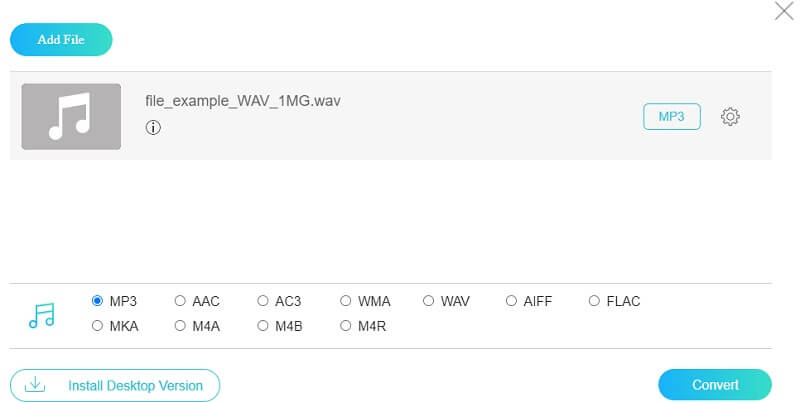
2. Chuyển đổi âm thanh trực tuyến
Một WAV sang MP3 khác có thể tải xuống miễn phí là Trình chuyển đổi âm thanh trực tuyến. Điều này được trang bị một số phương pháp để tải lên tệp âm thanh. Các phương pháp nhập bao gồm tải từ ổ đĩa cục bộ, từ Google Drive và Dropbox. Không chỉ vậy, bạn còn có thể chỉnh sửa thẻ siêu dữ liệu MP3 của tệp âm thanh của bạn. Thông qua đó, bạn có thể sửa đổi Tiêu đề, Nghệ sĩ, Album, Năm và Thể loại của bản âm thanh. Khám phá thêm về công cụ chuyển đổi WAV sang MP3 miễn phí này bằng cách thực hiện các bước dưới đây.
Ưu điểm
- Bạn có thể nhập hơn 300 định dạng và chuyển đổi sang 8 định dạng âm thanh bao gồm MP3
- Nó cho phép bạn tùy chỉnh chất lượng để tạo ra âm thanh hoàn hảo
- Chuyển đổi tập tin lớn có sẵn
Nhược điểm
- Tốc độ upload và chuyển đổi tương đối chậm
- Bạn cần tải xuống tệp ZIP và giải nén nó sau khi chuyển đổi
- Nó có quảng cáo trên đầu trang
Bước 1. Truy cập trang web của công cụ và chọn một phương pháp tải lên mà bạn thích.
Bước 2. Tải lên tệp WAV của bạn mà bạn muốn chuyển đổi và chọn MP3 dưới dạng định dạng đầu ra. Bạn cũng có thể thay đổi chất lượng đầu ra bằng cách di chuyển trang chiếu Chất lượng.
Bước 3. Cuối cùng, nhấp vào Đổi bên dưới để khởi tạo quá trình chuyển đổi.
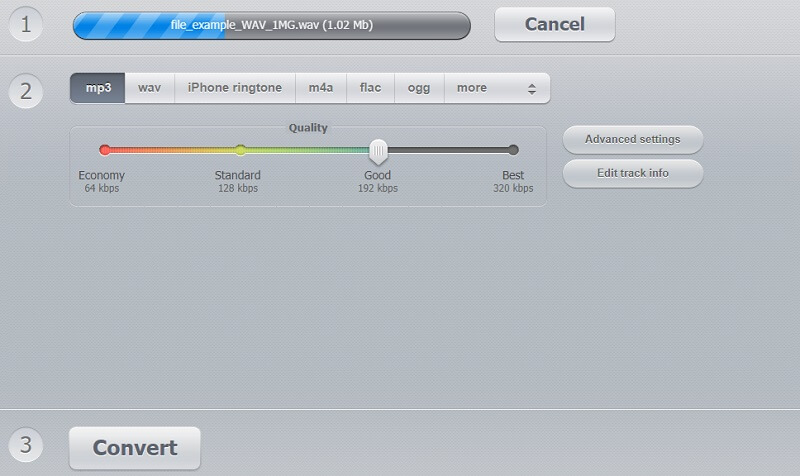
3. Chuyển đổi đám mây
Cloudconvert cũng là một công cụ chuyển đổi WAV sang MP3 miễn phí tốt, hỗ trợ hầu hết các định dạng và tệp phương tiện. Điều này cho phép bạn chuyển đổi từ web mà không cần cài đặt bất kỳ phần mềm nào hoặc đăng ký tài khoản. Ngoài ra, nó cũng cho phép bạn tải lên từ nhiều nguồn tệp khác nhau bao gồm các nền tảng lưu trữ cục bộ và trực tuyến. Ngoài các khả năng đã đề cập, bạn cũng có thể thấy chức năng cắt âm thanh của nó hữu ích khi bạn đang cố gắng rút ngắn một đoạn âm thanh dài hoặc loại bỏ một số phần không cần thiết. Bất kể, bạn có thể đánh giá chuyên sâu về công cụ chuyển đổi WAV sang MP3 nhanh chóng này trực tuyến bằng cách làm theo bước bên dưới.
Ưu điểm
- Cài đặt định dạng âm thanh tùy chỉnh để kiểm soát chất lượng
- Chuyển đổi hàng loạt có thể giúp bạn tiết kiệm thời gian
- Hỗ trợ chuyển đổi video, âm thanh, pdf và tài liệu
Nhược điểm
- Bị giới hạn bởi internet, việc chuyển đổi các tệp lớn thường chậm
- Bản dùng thử giới hạn của phiên bản miễn phí
- Giao diện với hai bộ lựa chọn định dạng hơi khó hiểu
Bước 1. Truy cập trang web chính thức của chương trình và nhấp vào Chọn tập tin và tải lên tệp WAV của bạn.
Bước 2. Thả xuống menu cho các định dạng và chọn MP3.
Bước 3. Cuối cùng, nhấp vào Đổi ở phần bên phải.
Phần 3. Ứng dụng chuyển đổi WAV sang MP3 cho iOS / Android
1. Công cụ chuyển đổi WAV sang MP3
WAV to MP3 Converter là một lựa chọn phổ biến khi chuyển đổi các tệp âm thanh trên thiết bị Android. Điều này đi kèm với một loạt các tính năng tuyệt vời mà bạn sẽ thích sử dụng. Có khả năng chuyển đổi hàng loạt cho phép đàm thoại đồng thời nhiều tệp âm thanh. Như vậy, bạn không cần phải làm từng cái một. Nhưng nó hỗ trợ chuyển đổi tệp WAV duy nhất. Cùng với đó là tính năng chuyển đổi WAV thư mục hỗ trợ chuyển đổi các tệp được lưu trong một thư mục.
Ưu điểm
- Chuyển đổi WAV sang các định dạng âm thanh khác nhau
- Bạn có thể chuyển đổi WAV sang MP3 chất lượng cao
- Công cụ phong phú để cắt, ghép và quay video
Nhược điểm
- Tốc độ chuyển đổi chưa đạt yêu cầu theo nhận xét
- Quá nhiều bổ sung khi chuyển đổi giữa các menu
- Không có chức năng duyệt tập tin cục bộ
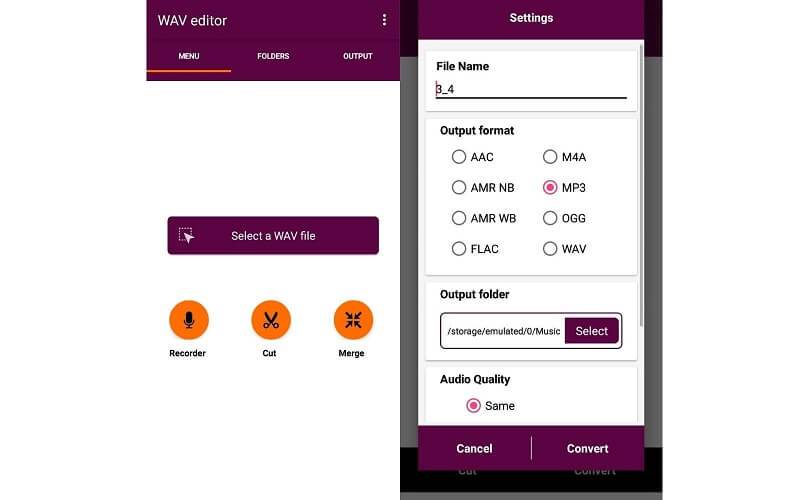
2. Bộ chuyển đổi âm thanh
Nếu bạn là một fan hâm mộ của iPhone, thì The Audio Converter có lẽ là ứng dụng dành cho nhu cầu chuyển đổi âm thanh của bạn. Tại đây bạn sẽ có thể chuyển đổi từ WAV, OGG, MP4, WMA, MP3, cũng như MOV. Bằng cách quan sát các định dạng này, không cần phải nói rằng ứng dụng di động chuyển đổi WAV sang MP3 này dành cho iPhone có thể thực hiện chuyển đổi âm thanh / video.
Ưu điểm
- Tốc độ chuyển đổi nhanh, thường dưới 15 giây
- Chuyển đổi bằng dịch vụ đám mây, dễ dàng và tiết kiệm pin
- Chất lượng chuyển đổi được hứa hẹn
Nhược điểm
- Chỉ dùng thử miễn phí 3 ngày
- Phiên bản miễn phí có giới hạn chuyển đổi trong 1 phút
- Không có cài đặt chất lượng tùy chỉnh
- Không có chuyển đổi hàng loạt
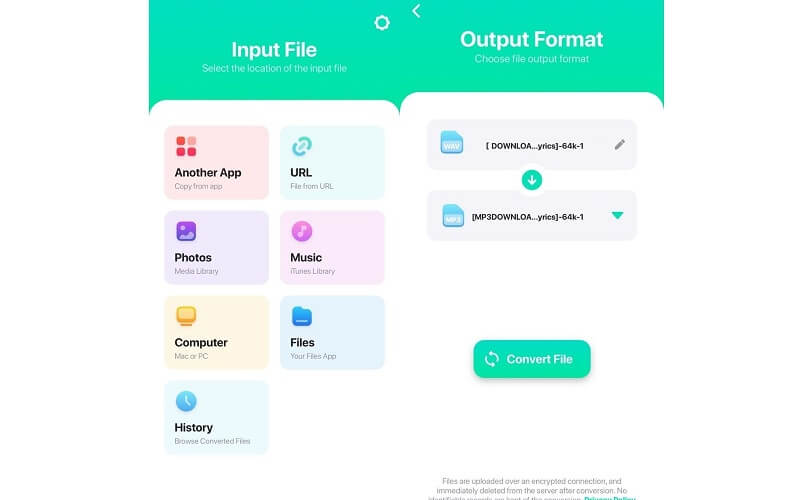
Phần 4. Câu hỏi thường gặp về WAV sang MP3
Có bất kỳ bất lợi nào nếu bạn chuyển đổi WAV sang MP3?
Đúng. Bạn sẽ mất một số chất lượng âm thanh từ tệp WAV. Bạn sẽ không thể nghe thấy sự suy giảm chất lượng từ tai nghe hoặc loa tầm thường. Nhưng bạn có thể phân biệt bằng cách sử dụng hệ thống âm thanh khá.
Định dạng nào tốt nhất cho âm nhạc giữa MP3 và WAV?
Rõ ràng, WAV nghe hay hơn MP3. Chỉ là nó sẽ chiếm khá nhiều dung lượng, nghĩa là bạn cần có một dung lượng lưu trữ lớn để lưu trữ nhiều tệp WAV hơn và thưởng thức chúng.
Máy nghe nhạc MP3 có khả năng phát tệp WAV không?
Đúng. Trên thực tế, có rất nhiều máy nghe nhạc MP3 hỗ trợ phát lại âm thanh WAV bên cạnh các tệp MP3.
Phần kết luận
Bài đăng chủ yếu giải quyết một số bộ chuyển đổi WAV sang MP3 tốt nhất mà bạn có thể sử dụng cho máy tính để bàn và thiết bị di động. Khi bạn không muốn tải xuống ứng dụng, thì các công cụ trực tuyến là lựa chọn tuyệt vời dành cho bạn. Mặt khác, bạn có thể chọn sử dụng các ứng dụng dành cho máy tính để bàn, nếu bạn đang tìm kiếm thứ gì đó khác ngoài việc chuyển đổi các tệp âm thanh giống như Vidmore. Các tùy chọn sau sẽ phù hợp cho những người dùng cảm thấy thuận tiện khi thực hiện tác vụ của họ trên thiết bị di động.
WAV & MP3
-
Chuyển đổi WAV
-
Chỉnh sửa WAV
-
Chuyển đổi MP3


